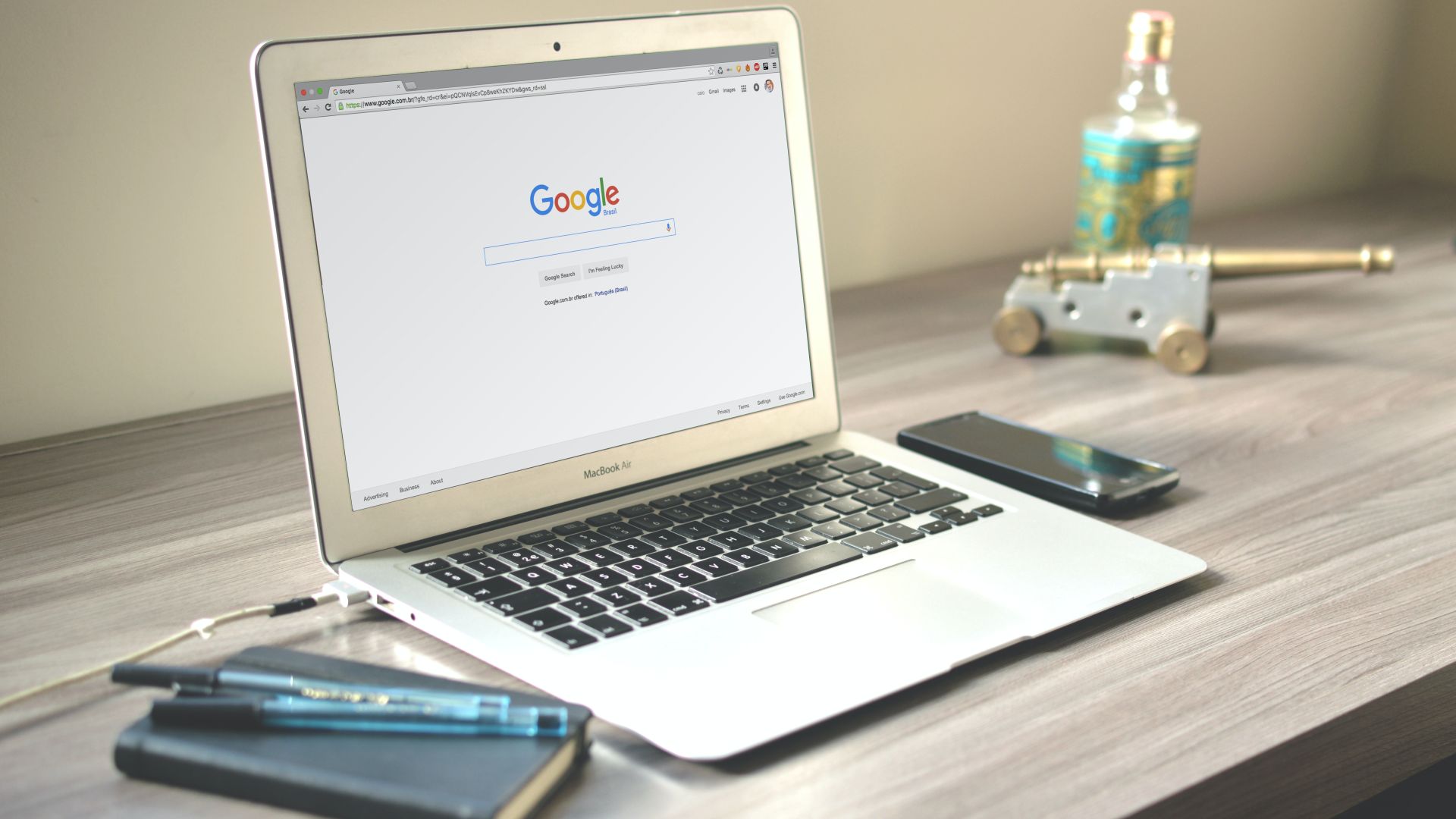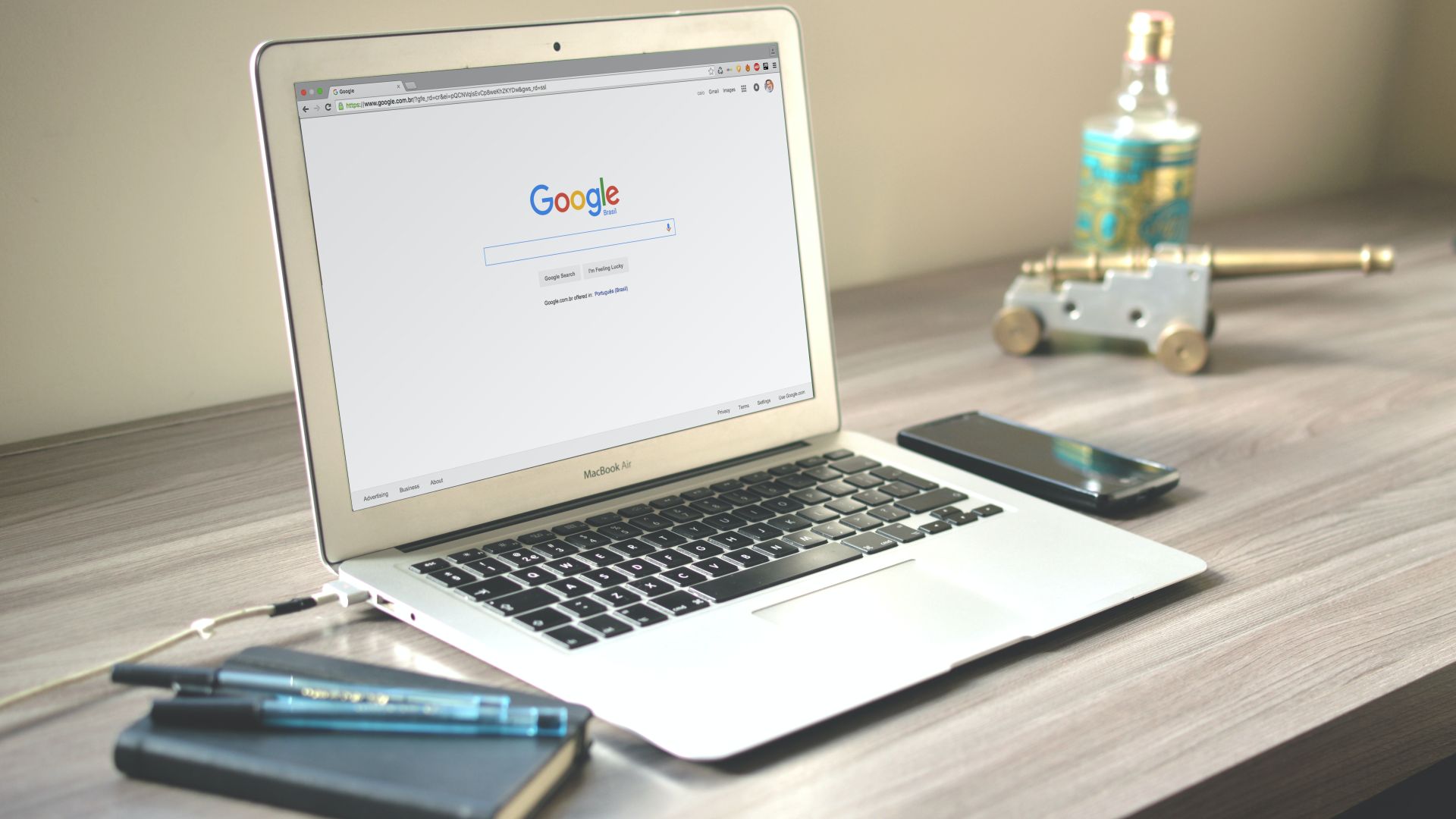
Vider votre cache est l’un des correctifs polyvalents les plus simples, ainsi que le redémarrage de votre appareil. Il peut corriger les retards, les blocages aléatoires ou les plantages, en particulier sous Windows, et libérer de l’espace de stockage. Beaucoup de gens ne le font jamais, nous allons donc vous montrer comment vider tous vos caches.
La plupart des appareils ont plusieurs caches. Votre navigateur, par exemple, dispose d’un cache distinct des autres applications et du système d’exploitation. Nous allons vous montrer comment gérer les caches les plus importants sur toutes les plateformes. Vider les différents caches devrait être une tâche d’entretien de routine si vous souhaitez garder vos outils numériques à jour.
Lire la suite: Comment libérer de l’espace de stockage sur Android
RÉPONSE RAPIDE
Pour effacer le cache du navigateur Chrome sur votre téléphone Android, accédez à Paramètres > Stockage > Autres applications, appuyez sur le Chrome app pour accéder à sa page de présentation du stockage, puis appuyez sur le Vider le cache bouton. Cette même méthode fonctionne également pour toute autre application Android.
SAUT AUX SECTIONS CLÉS
Comment vider le cache sous Windows
Sous Windows 10, lancez l’application Nettoyage de disque. Vous pouvez vous y rendre en appuyant sur Windows + S et à la recherche de nettoyage de disque.
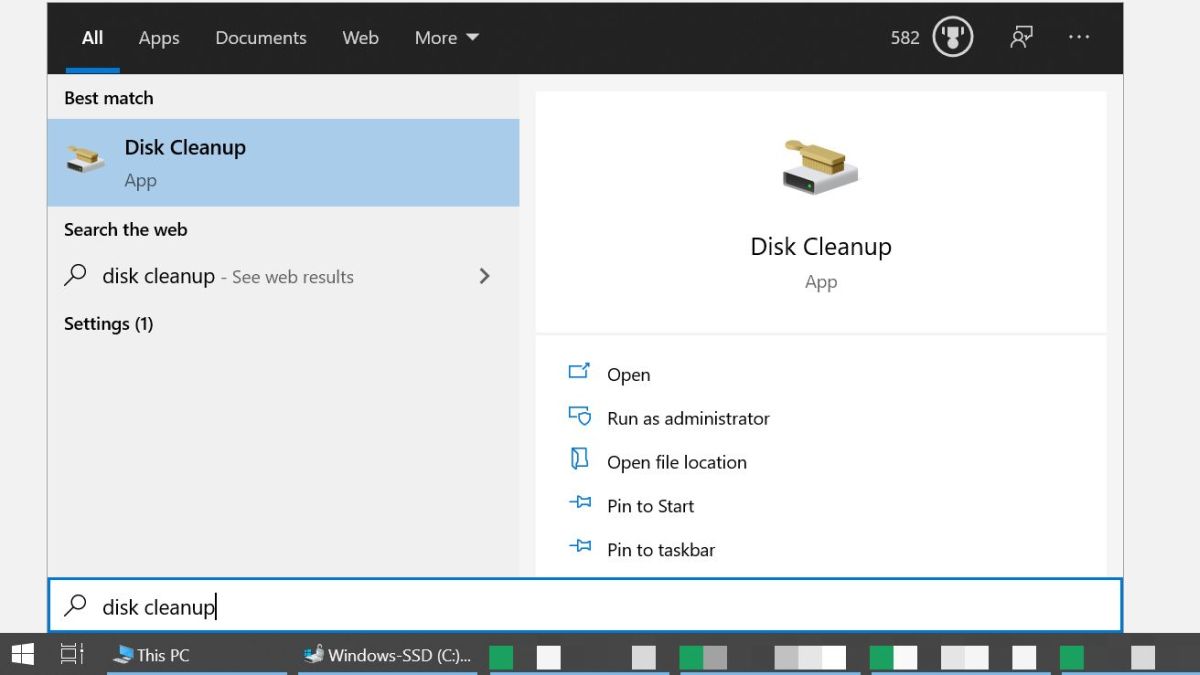
Sinon, ouvrez Explorateur de fichiers, aller vers Ce PC, faites un clic droit sur le lecteur système, sélectionnez Propriétés, et cliquez sur Nettoyage de disque.
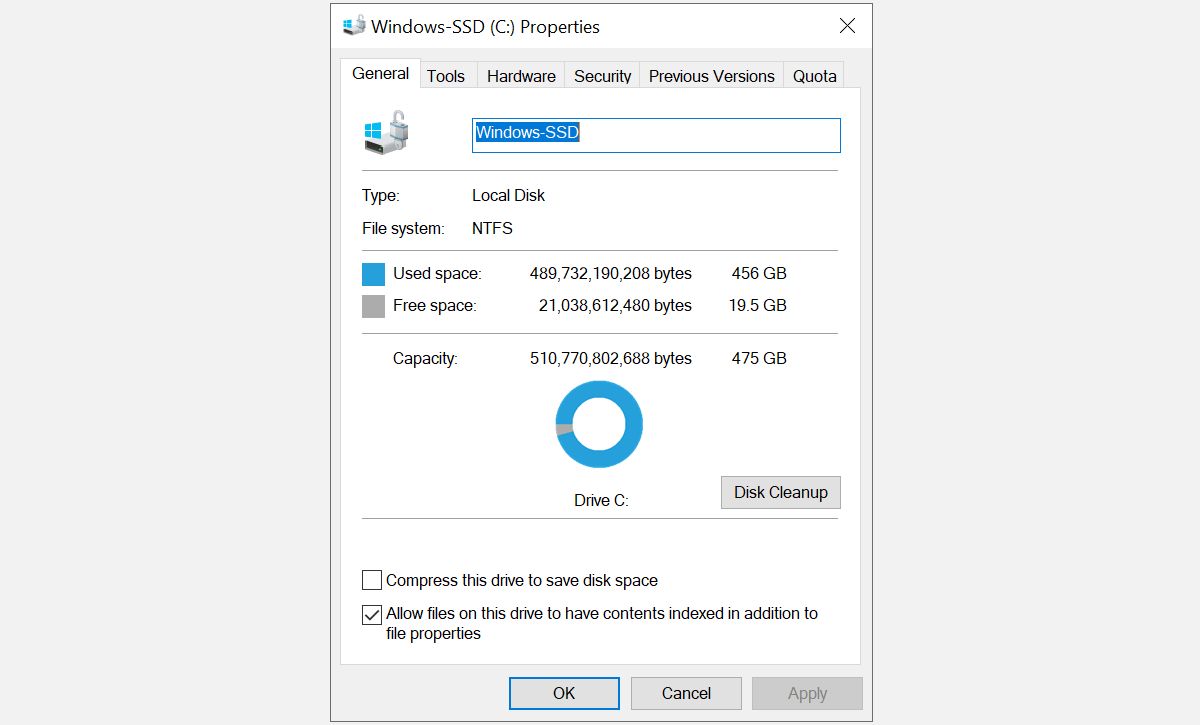
Lors de son lancement, il calculera l’espace que vous pourrez libérer, ce qui peut prendre un moment. Lorsque le nettoyage de disque est prêt, assurez-vous de vérifier Fichiers temporaires pour vider le cache Windows. Dans le même temps, vous pouvez également vider la corbeille, les fichiers Internet temporaires (c’est-à-dire le cache du navigateur Edge), etc. Pendant que vous y êtes, cliquez également sur le Nettoyer les fichiers système bouton pour étendre la liste afin d’inclure Windows Update et mettre à niveau les fichiers.
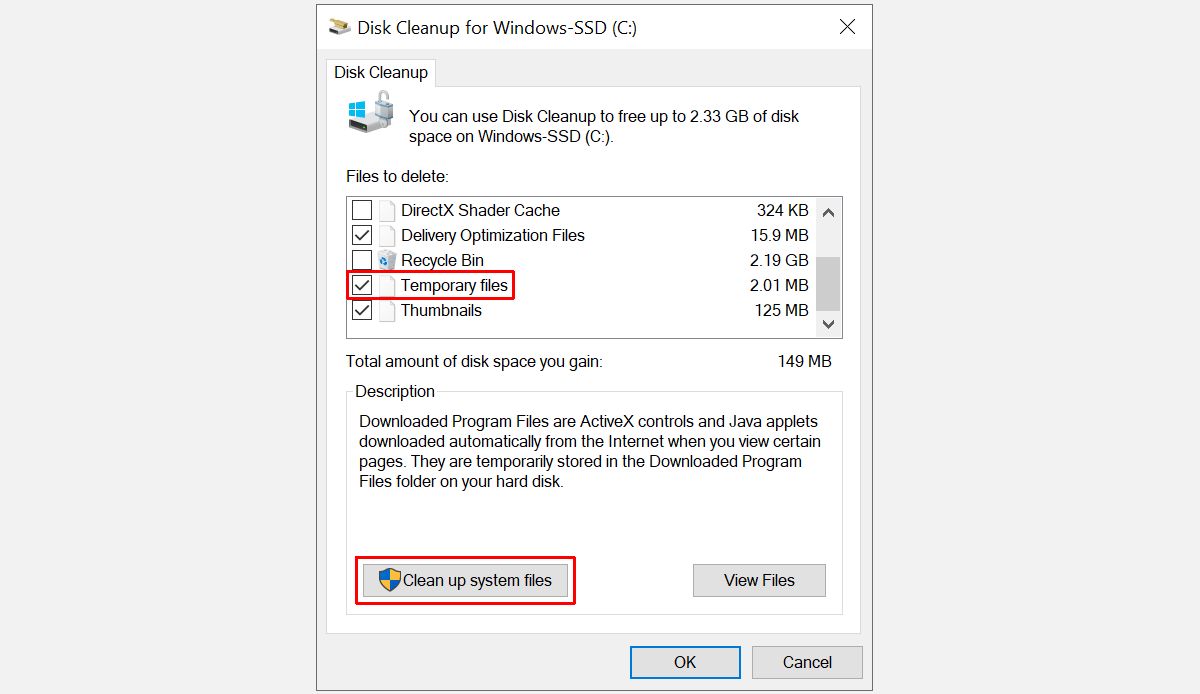
Lorsque vous avez terminé votre sélection, cliquez sur d’accord. Le Nettoyage de disque vous demandera si vous êtes sûr de vouloir supprimer définitivement ces fichiers. Cliquez sur Supprimer les fichiers pour confirmer et attendre la fin du nettoyage. Si vous avez accédé au nettoyage de disque via les propriétés du disque, vous pouvez fermer cette fenêtre à tout moment.
Comment vider le cache sur macOS
Pour nettoyer le cache système de votre Mac, ouvrez Chercheur, élargir le Aller menu et sélectionnez Aller au dossier. Dans la boîte qui apparaît, entrez ~/Bibliothèque/Caches/ et cliquez Aller. De la même manière, vous pouvez accéder aux caches d’applications spécifiques à l’utilisateur en entrant /Utilisateurs/[YourUserName]/Bibliothèque/Caches plutôt.
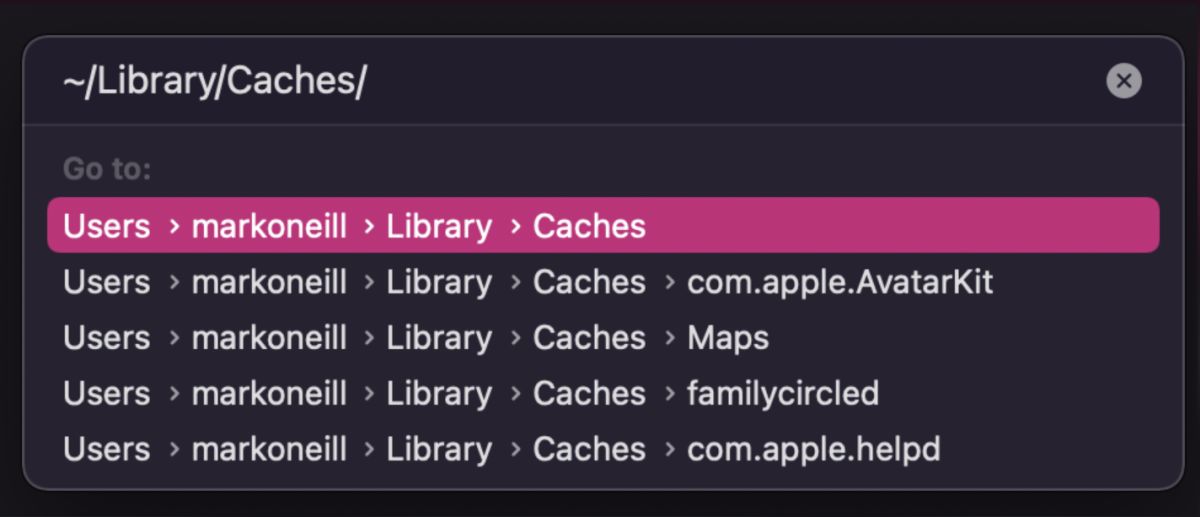
Vous pouvez appuyer sur Commande + A pour sélectionner tous les dossiers. Pour supprimer un dossier ou un fichier, faites-le glisser vers le Poubelle ou appuyez sur Commande + Supprimer et confirmez l’action avec votre mot de passe Mac, puis cliquez sur d’accord.
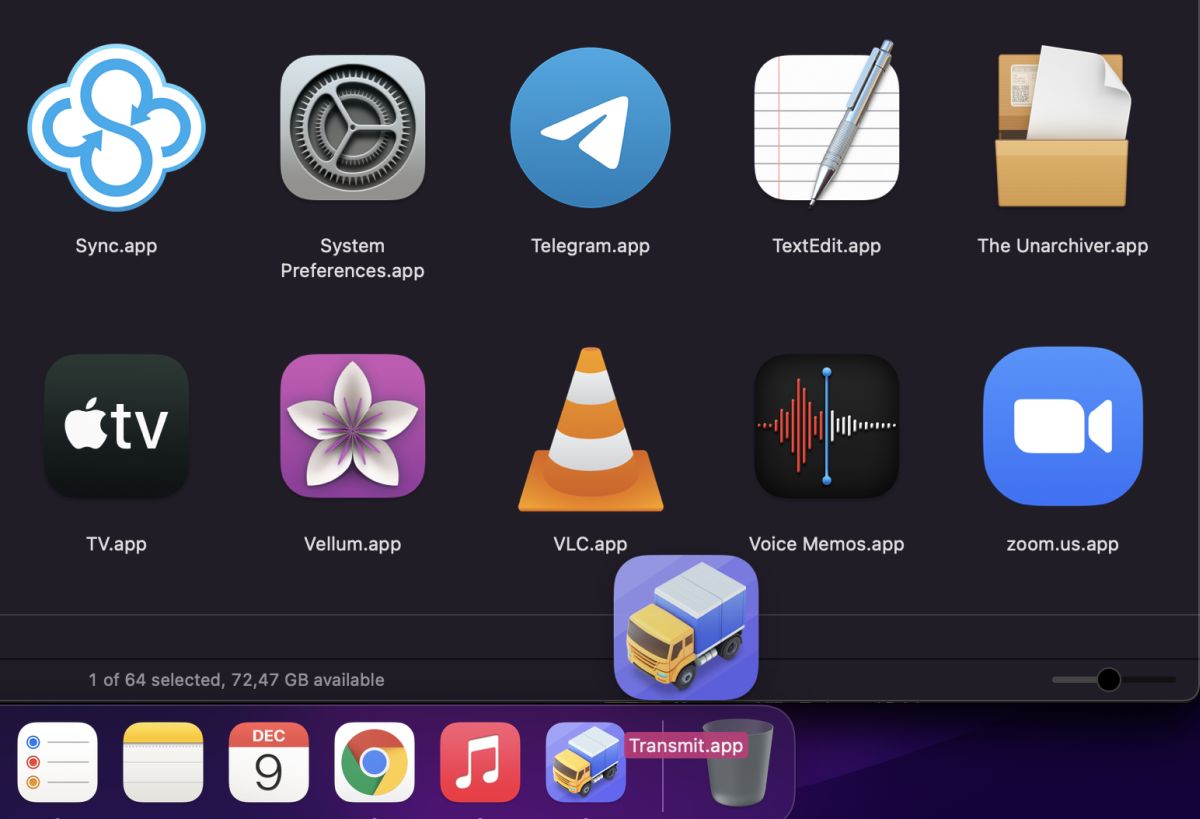
Assurez-vous de ne rien supprimer dont vous avez encore besoin, alors inspectez les dossiers avant de les supprimer et conservez toujours une sauvegarde de vos données importantes.
Comment vider le cache sur Chrome OS
Vider le cache sur Chrome OS fonctionne exactement comme sur n’importe quel navigateur Chrome.
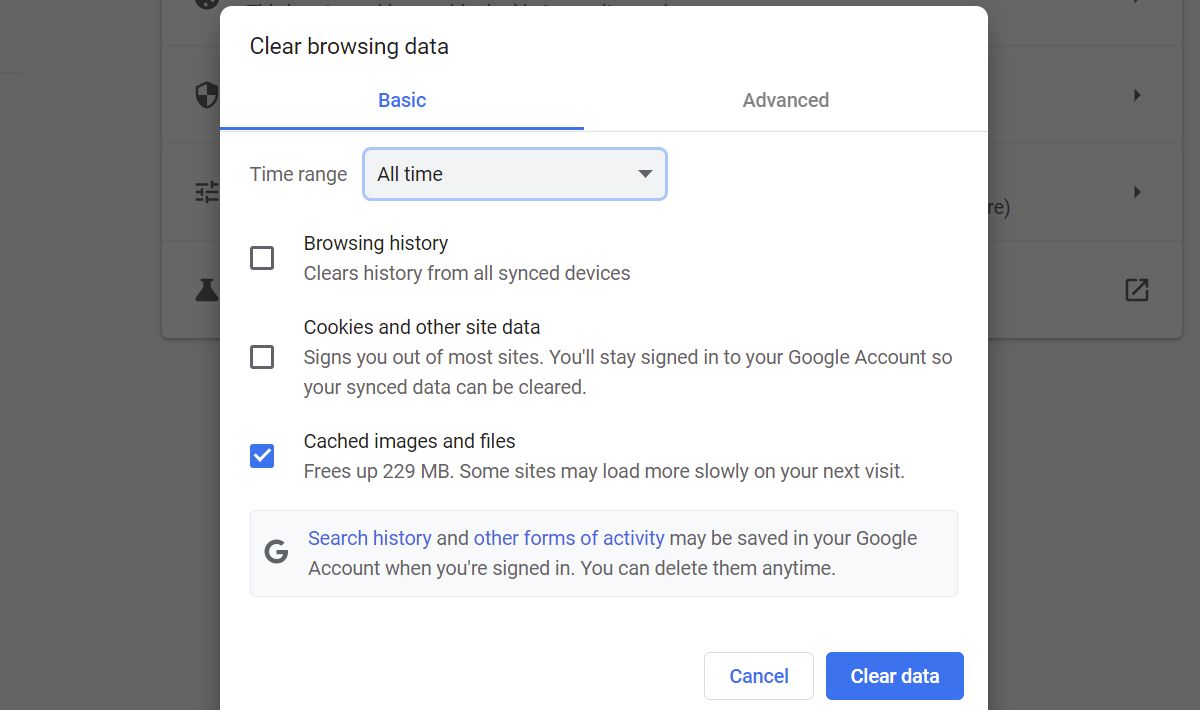
Ouvrez le navigateur Chrome, appuyez sur Contrôle + Maj + Supprimer, ou accédez à Paramètres > Plus d’outils > Effacer les données de navigation, sélectionnez le Intervalle de temps que vous voulez effacer, sélectionnez ce que vous voulez effacer, puis cliquez sur Effacer les données. Dans le Avancée onglet, vous pouvez sélectionner des données supplémentaires à supprimer.
Comment vider le cache sous Linux
Les deux principaux caches qui occupent de l’espace disque sous Linux sont le cache des vignettes et l’apt-cache.
Comment effacer le cache des vignettes sous Linux
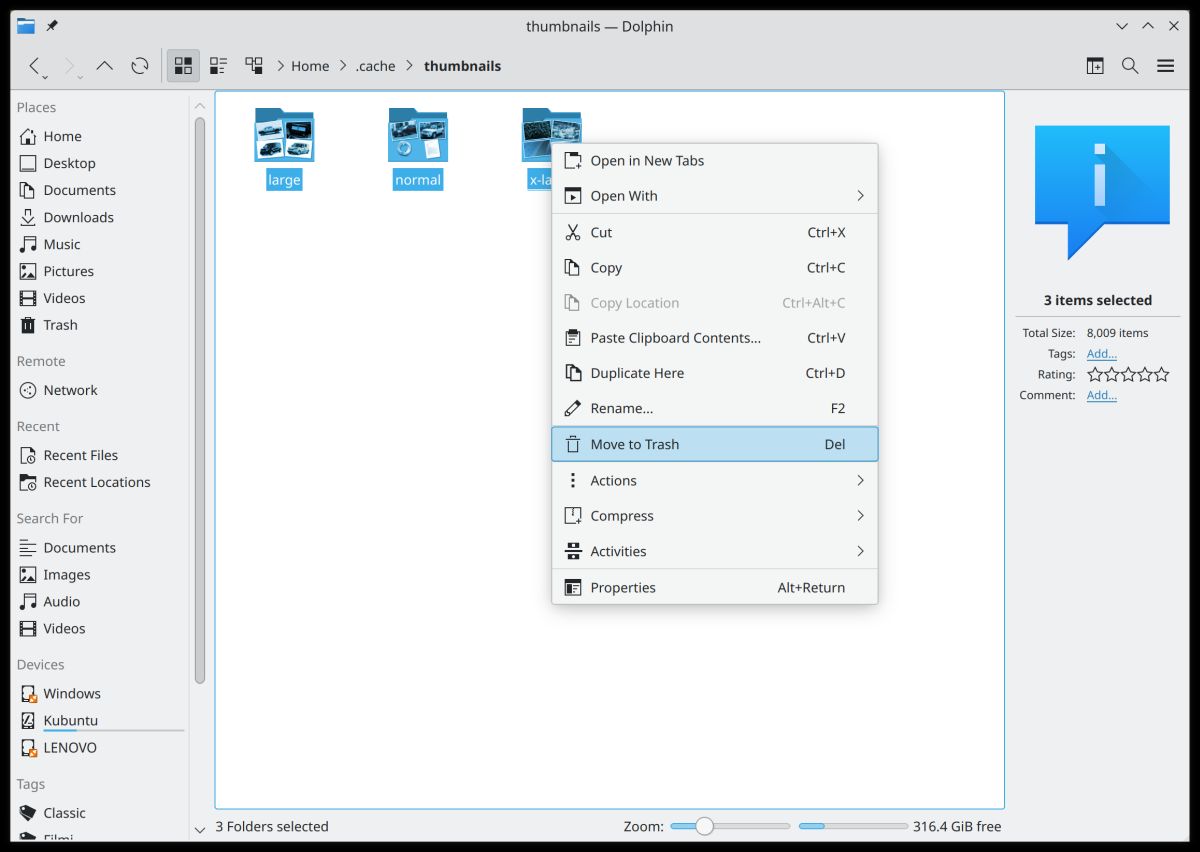
Le cache de vignettes contient une copie miniature de chaque image que vous avez déjà regardée. Ceci est utile pour prévisualiser les images dans le gestionnaire de fichiers, mais cela peut s’accumuler avec le temps. Par défaut, Linux n’efface que les vignettes datant de plus de six mois. Pour supprimer tout le dossier des vignettes, ouvrez le terminal, entrez la commande ci-dessous et appuyez sur Entrer.
Code
rm -rfv ~/.cache/thumbnailsLinux recréera le dossier des vignettes la prochaine fois que vous regarderez une image. Si vous souhaitez restaurer les vignettes sur votre bureau, déconnectez-vous et reconnectez-vous.
Comment effacer le cache apt sous Linux
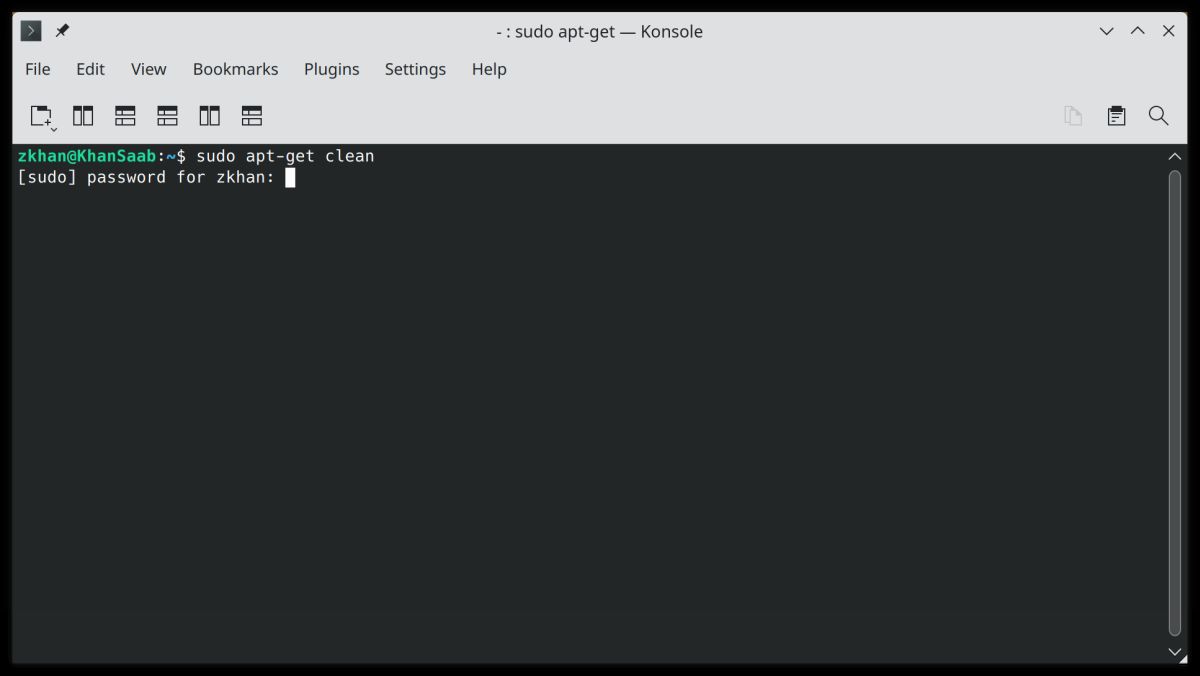
L’apt-cache contient des copies de tous les packages installés à l’aide de la commande apt-get ou apt. Bien que cela accélère l’installation du package la prochaine fois que vous en aurez besoin, ces fichiers peuvent occuper un espace disque important.
Pour effacer l’apt-cache, ouvrez le terminal et exécutez la commande suivante :
Code
sudo apt-get cleanComment vider le cache sur Android
Android n’a plus de cache unique pour toutes les applications. Au lieu de cela, vous devez vider le cache pour chaque application individuellement. Se diriger vers Paramètres > Stockage > Autres applications. Si les applications ne sont pas déjà triées par taille, cliquez sur le menu à trois points en haut à droite et sélectionnez Classer par taille. Sélectionnez l’application dont vous souhaitez vider le cache et sur sa page de présentation du stockage, appuyez sur le bouton Vider le cache bouton.
Pour réinitialiser complètement une application aux paramètres d’usine, appuyez sur Effacer le stockage.
En rapport: Comment effacer le cache des applications sur le Samsung Galaxy S10
Comment vider le cache sur iPhone et iPad
Vous ne trouverez pas de destination centrale pour vider le cache dans iOS. Vous devrez trouver le vider le cache option pour chaque application séparément. Généralement, vous le trouverez sous Paramètres > [App whose cache you want to clear] > [App] Réglages. Vous devriez voir une bascule à côté d’un Vider le cache option.
Si vous avez besoin d’aide pour prioriser les applications à effacer, ouvrez Paramètres > Général > Stockage iPhone, qui indiquera l’espace occupé par chaque application tierce.
Comment vider le cache du navigateur sur ordinateur et mobile
Les navigateurs ont leur propre cache et ils stockent également des cookies. Notez que la suppression des cookies vous déconnectera de tous les comptes auxquels vous accédez fréquemment, ce qui signifie que vous devrez vous reconnecter.
Comment vider le cache de Google Chrome
Pour vider votre cache sur les versions de bureau et mobiles de Chrome, cliquez sur le menu à trois points en haut à droite et dirigez-vous vers Paramètres > Confidentialité et sécurité > Effacer les données de navigation. Sur le bureau, vous pouvez également trouver l’option sous Plus d’outils, ou utilisez l’un des raccourcis clavier suivants :
- Windows et Linux : Contrôle + Maj + Supprimer
- macOS : Commande + Maj + Retour arrière
- ChromeOS : Contrôle + Maj + Retour arrière
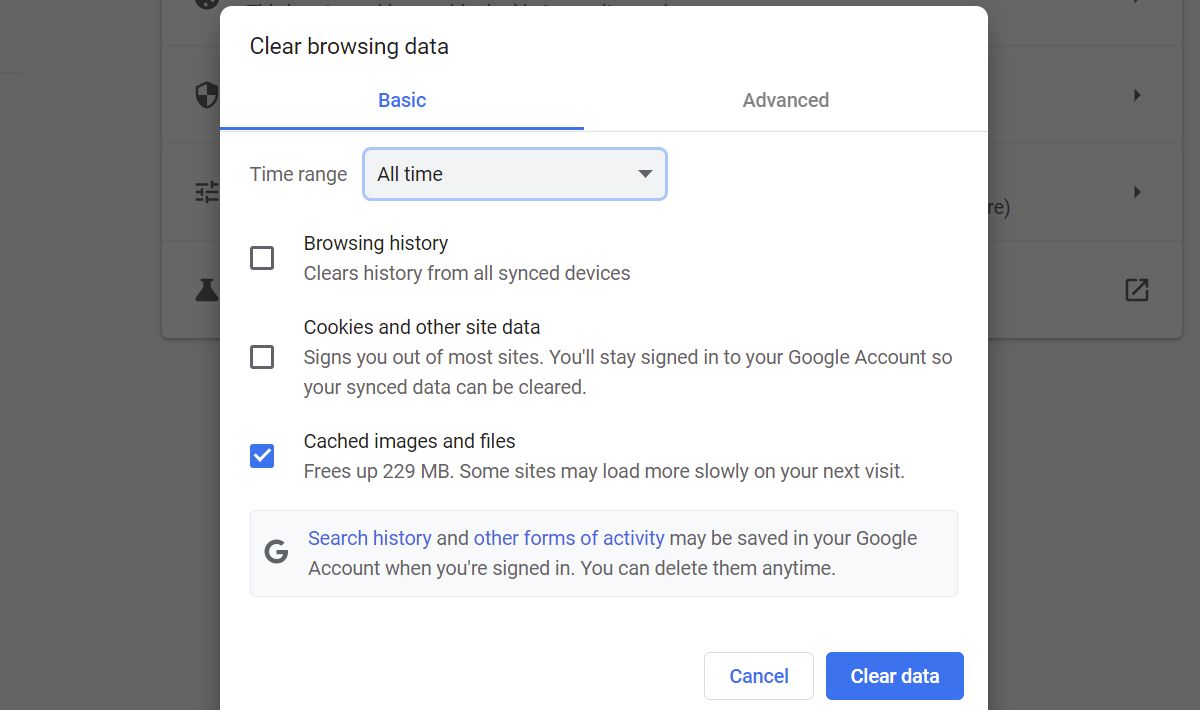
Par défaut, Chrome présélectionne le Images et fichiers mis en cache option et une plage de temps de Tout le temps. Vous pouvez également effacer votre historique de navigation, les cookies et autres données du site. Sous le Avancée onglet, vous trouverez encore plus d’options, y compris votre historique de téléchargement, les données de formulaire de remplissage automatique, les mots de passe, etc. Si vous souhaitez uniquement effacer un certain laps de temps, ajustez la plage de temps en haut. Cliquez sur Effacer les données éxécuter.
Comment vider le cache de Firefox
Sur le bureau, cliquez sur le menu hamburger en haut à droite, dirigez-vous vers Paramètres > Confidentialité et sécurité, et sous Histoire, clique le Histoire claire bouton. Voici les raccourcis clavier que vous pouvez utiliser à la place :
- Windows et Linux : Contrôle + Maj + Supprimer
- macOS : Commande + Maj + Supprimer
Firefox présélectionne toutes les options, y compris cache. La plage de temps par défaut à effacer est la dernière heure, mais vous pouvez la définir sur une autre période ou Tout. Cliquez sur d’accord pour finir le travail.
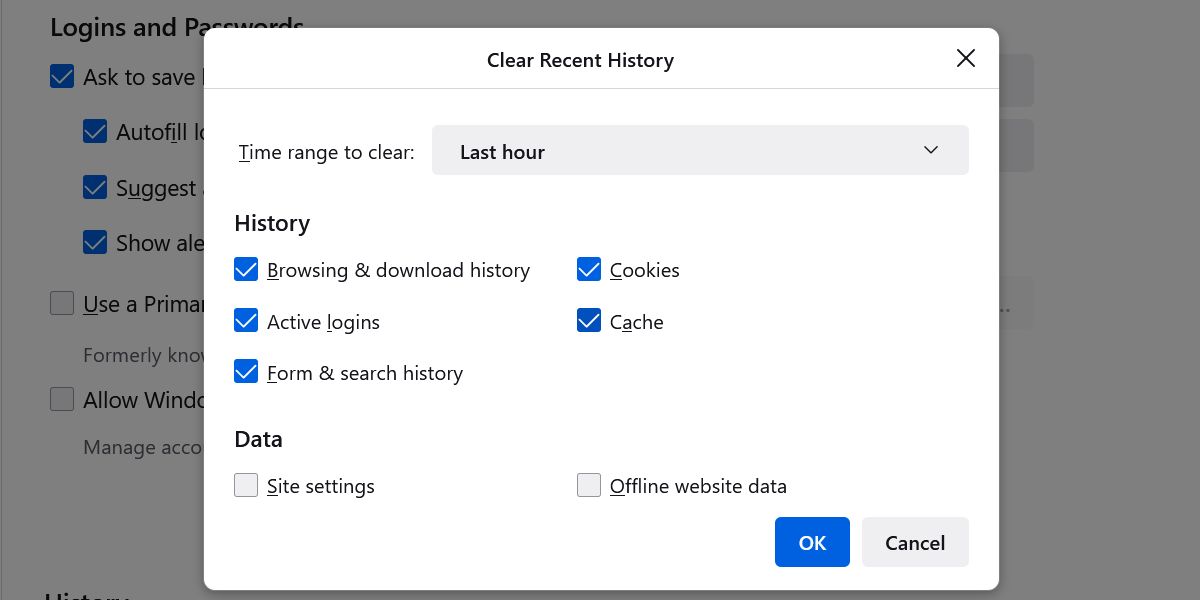
Tina Sieber / Autorité Android
Sur l’application mobile Firefox, appuyez sur le menu à trois points en bas à droite, sélectionnez Réglages, faites défiler jusqu’à Confidentialité et sécurité, et appuyez sur Supprimer les données de navigation. Ici, vous pouvez sélectionner ce que vous souhaitez supprimer, y compris Images et fichiers mis en cache, appuyez sur le Supprimer les données de navigation en bas, et validez une dernière fois en appuyant sur Supprimer.
Comment vider le cache Microsoft Edge
Edge fonctionne désormais sur le moteur Chromium, ce qui signifie qu’il est similaire à Chrome à bien des égards.
Sur la version de bureau, cliquez sur le menu à trois points et sélectionnez Réglages. Depuis le menu, ouvrez Confidentialité, recherche et services, et sous Effacer les données de navigation > Effacer les données de navigation maintenant, Cliquez sur Choisissez ce qu’il faut effacer. Vous pouvez également utiliser les raccourcis clavier suivants :
- Windows et Linux : Contrôle + Maj + Supprimer
- Mac: Commande + Maj + Supprimer
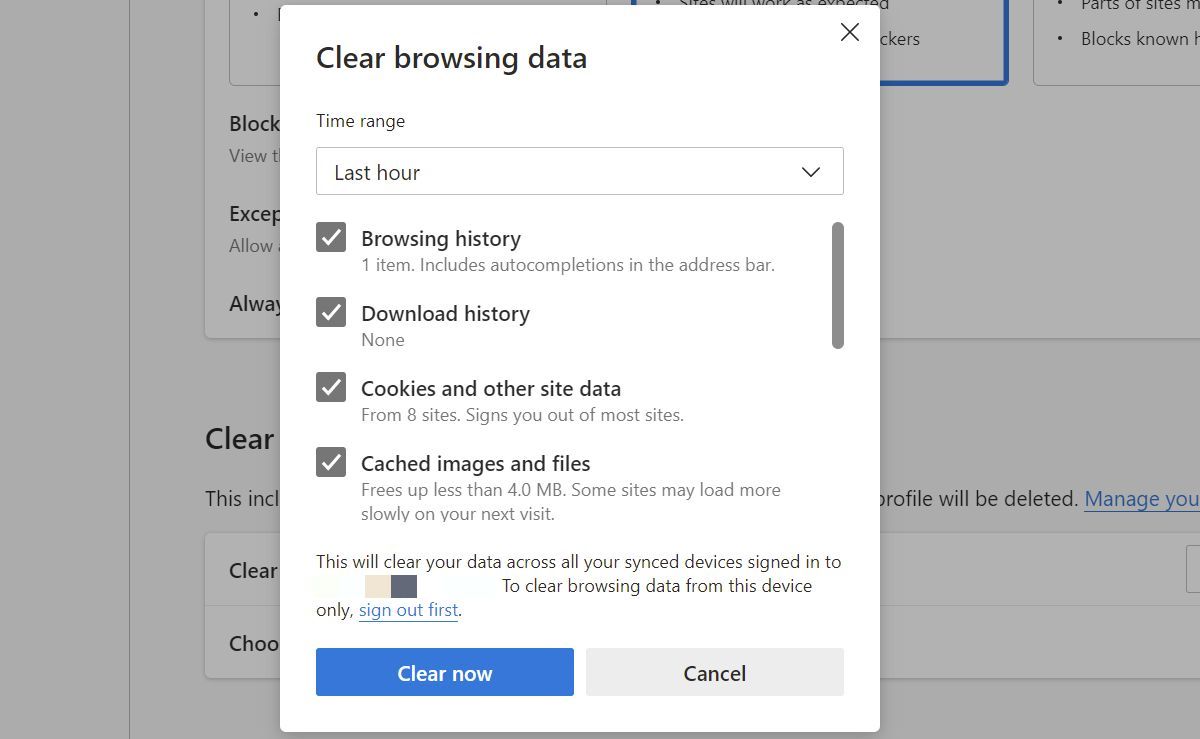
Contrairement à Chrome, Edge choisit tout par défaut, mais pour la dernière heure seulement. Faites votre sélection préférée, puis cliquez sur Clair maintenant pour effacer vos données de navigation.
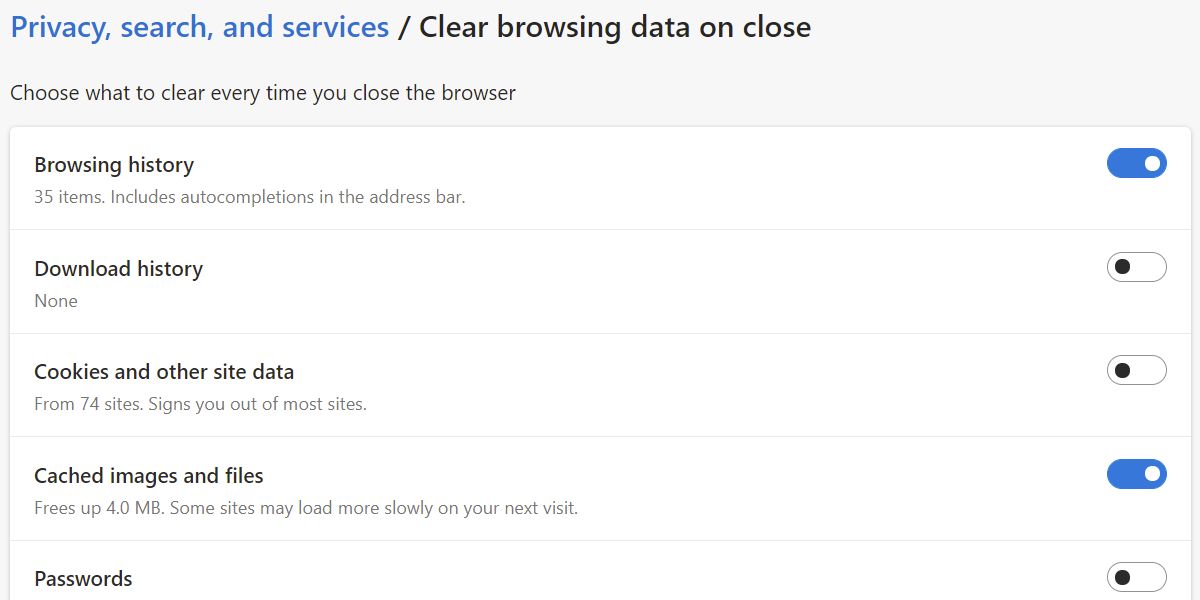
Vous voulez effacer certaines données de navigation chaque fois que vous terminez une session de navigation ? Edge vous permet également de le faire. Clique le Choisissez ce qu’il faut effacer chaque fois que vous fermez le navigateur et cliquez sur la bascule pour activer la compensation de routine des éléments individuels.
Comment vider le cache Safari
Pour effacer le cache du navigateur Safari sur votre Mac, vous devez d’abord activer le Développer menu. Aller à Safari > Préférences, passez au Avancée onglet et vérifiez le Afficher le menu Développer dans la barre de menus option.

Dirigez-vous maintenant vers Développer > Vider les caches. La prochaine fois que vous souhaitez vider le cache, vous pouvez également utiliser le raccourci clavier Commande + Option + E.
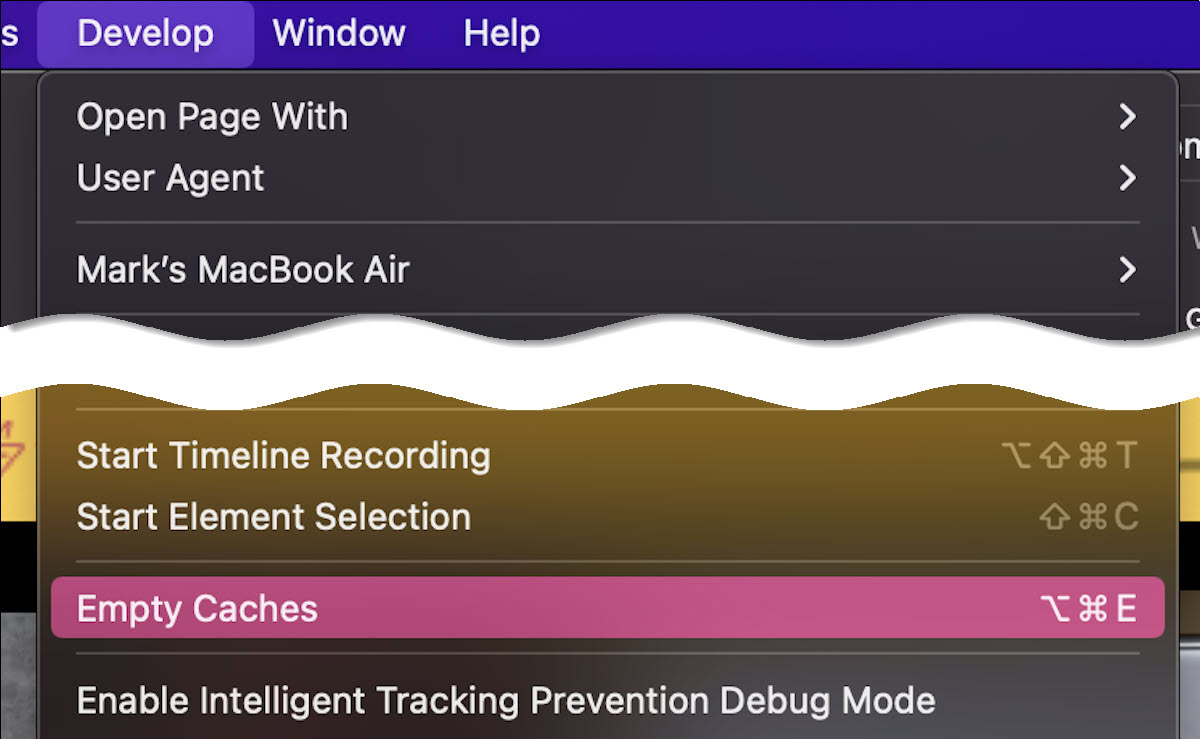
Sur votre iPhone ou iPad, ouvrez l’application Paramètres, puis appuyez sur Safari > Effacer l’historique et les données du site Web. Vous verrez une fenêtre d’avertissement indiquant que l’historique sera effacé de tous les appareils connectés à votre compte iCloud. Robinet Effacer l’historique et les données pour effacer vos données de navigation, y compris le cache.
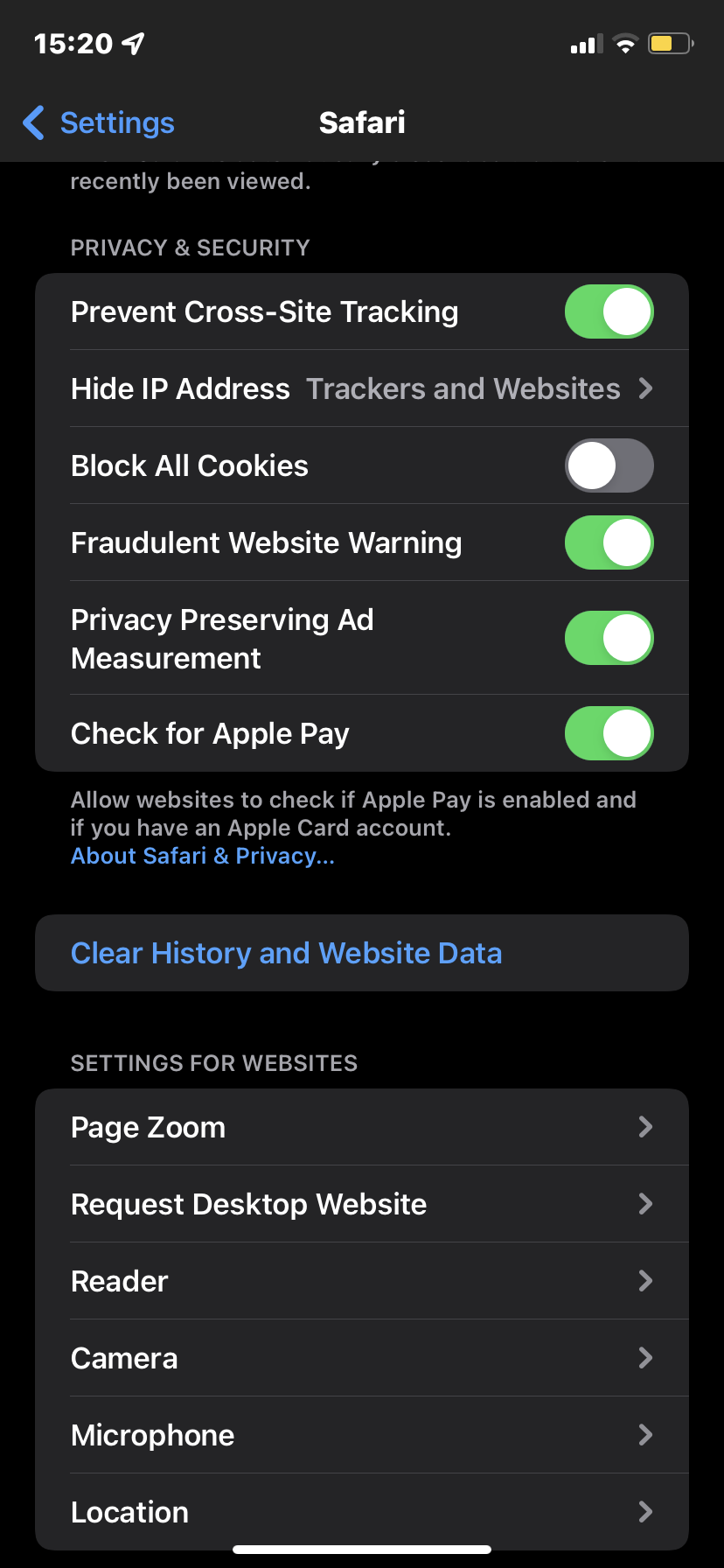
Un cache numérique est une forme de mémoire passive. Votre ordinateur ou votre téléphone stocke les données des applications en cours d’exécution, comme cet article, dans la mémoire active, appelée RAM (mémoire à accès aléatoire). Lorsque vous fermez cette page, elle sera vidé de la RAM, mais certains éléments resteront dans le cache de votre navigateur. La prochaine fois que vous visiterez Android Authority, les éléments stockés dans le cache de votre navigateur aideront rapidement le chargement du site.
L’inconvénient d’un cache est que les informations stockées peuvent être obsolètes, ce qui peut entraîner des problèmes. Par exemple, si la conception d’un site Web change et que le serveur ne déclenche pas le téléchargement des nouveaux fichiers par votre navigateur, le site peut sembler défectueux. De plus, à mesure que les fichiers s’accumulent au fil du temps, le cache prend de plus en plus d’espace. Un espace disque insuffisant peut entraîner des décalages.
Heureusement, vider le cache est très simple, mais vous devrez peut-être chercher un peu pour trouver tous les différents caches cachés sur votre appareil.
Source link